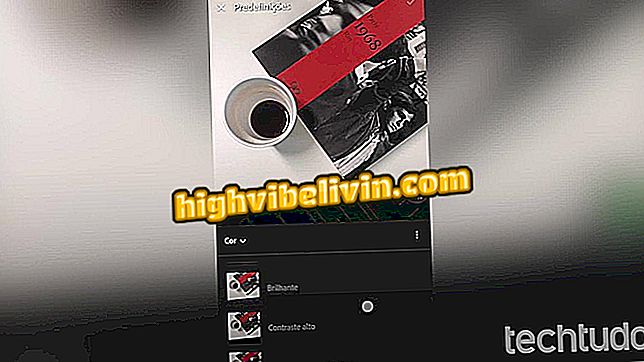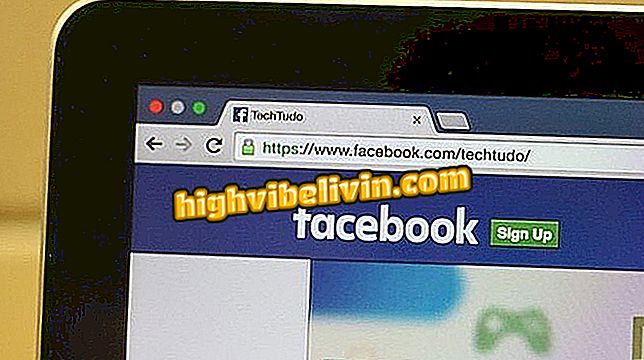Wattpad voor pc: de app Boeken downloaden, installeren en gebruiken in Windows 10
Wattpad, een platform dat duizenden boeken gratis leest, heeft een applicatie voor Windows 10. Het programma is beschikbaar in de Microsoft Store en geeft toegang tot alle functies van de service, zodat je de werken van de meest uiteenlopende literaire genres kunt ontdekken.
In de volgende tutorial leert u hoe u Wattpad op uw Windows-pc kunt downloaden, installeren en gebruiken. De service is ook beschikbaar voor gebruik door de webbrowser, Android-telefoon en op de iPhone (iOS).
Wattpad: hoe om boeken te downloaden op de telefoon om offline te lezen

Wattpad Web: zie hoe u de site gebruikt om gratis boeken te lezen
Wilt u mobiele telefoon, tv en andere kortingsproducten kopen? Ken de vergelijking
Downloaden en installeren
Stap 1. Ga naar de downloadpagina van Wattpad, selecteer Windows en klik op downloaden.

Selecteer op de Wattpad-downloadpagina Windows en klik op Downloaden
Stap 2. Druk op de Wattpad-pagina in de Microsoft Store op de knop "Get";

Gemarkeerd om app-knop te krijgen van Microsoft Store
Stap 4. Wacht op het downloaden en installeren van de applicatie in Windows 10;

Hoe Wattpad te downloaden en te installeren in de Microsoft Store
Stap 5. Wanneer de installatie is voltooid, drukt u op de knop "Start" om de Wattpad te openen.

Wattpad inbrengen in Windows 10 voltooid
Wattpad gebruiken in Windows 10
Stap 1. Wattpad zal het inlogscherm weergeven. Als u de service nooit hebt gebruikt, voert u uw e-mailadres in, maakt u een gebruikersnaam en wachtwoord aan en drukt u op 'Registreren' of gebruikt u de inloggegevens van Facebook. Als u zich al op het platform hebt geregistreerd, opent u het tabblad "Inloggen" en voert u uw inloggegevens in;

Wattpad-inlogscherm in Windows 10
Stap 2. Wattpad wordt geopend op het ontdekkingstabblad, geïdentificeerd met een kompas, dat de digitale boeken toont die door het platform worden aanbevolen. U kunt ook naar een titel of auteur zoeken met het vergrootglaspictogram. Wanneer je een interessant boek vindt, klik je erop om het te openen;

Open tabblad toont de boeken aanbevolen door Wattpad
Stap 3. Wanneer u een boek selecteert, ziet u aan de bovenkant van het scherm hoeveel views, bladwijzers en opmerkingen het boek heeft. Het scherm verzamelt ook informatie zoals beschrijving, auteurs, aantal geestelijken en media (foto's en video's). Druk op de knop "Lezen" om het boek effectief te openen;

Beschrijving venster van een digitaal boek in Wattpad
Stap 4. Naast de tekst ziet u vijf knoppen boven in het scherm: "+" voegt tekst toe aan een lijst met metingen; de ster markeert het boek als favoriet; het dialoogvenster geeft je de mogelijkheid om te bekijken en commentaar te geven; het pictogram met de pijl naar boven is voor het delen van tekst via sociale netwerken; en de laatste knop opent de leesinstellingen, zodat u de lettergrootte en -stijl kunt wijzigen, de achtergrondkleur van de pagina kunt wijzigen en de leesmodus kunt schakelen tussen paging en scrollen. Als u na het invoeren van een van deze gereedschappen naar de tekst wilt terugkeren, klikt u op de blauwe achtergrondpijl in de linkerhoek van het venster;

Markeer voor boekwerkbalk op gratis Wattpad-platform
Stap 5. Wanneer u het einde van het scherm bereikt, ziet u de knop "Volgende hoofdstuk". Klik erop om door te gaan met de meting.

Vooruitknop voor het volgende hoofdstuk van het boek dat is geregistreerd in Wattpad
Wat is de beste website voor het downloaden van boeken? Reageer op de.